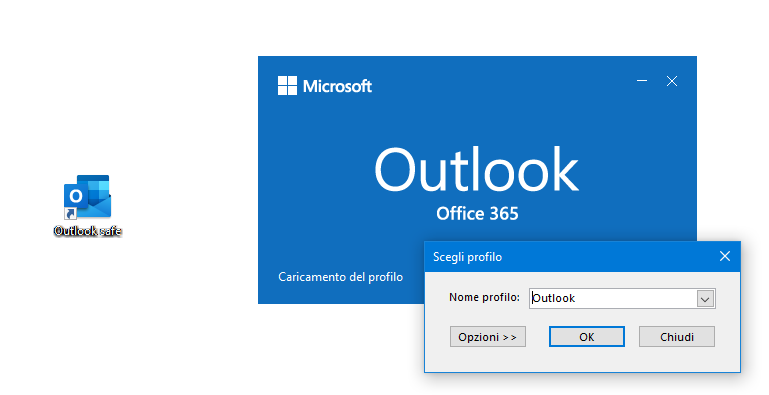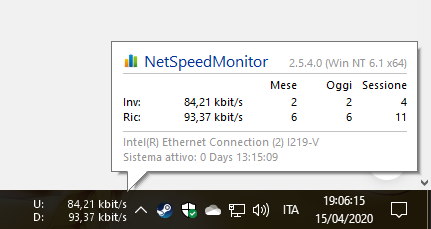Hoy quiero hablar con usted sobre un problema que ha estado afectando a mi suite de Office durante mucho tiempo: ocasionalmente Outlook se congela al inicio.
Este problema genérico puede determinarse por varios factores., y cada uno de ellos tiene su propia solución. Veamos como hacerlo juntos!
GUÍA DE VIDEO
Outlook simplemente no muestra signos de vida!
Esta situación puede ocurrir por dos razones.:
- Soportes de ventanas Oficina de actualización.
- Outlook se ha cerrado mal y en realidad sigue funcionando
entenderás en cuál de los dos casos eres simplemente analizar programas abiertos (Tarea) en el lado derecho de la barra de tareas (a la izquierda del reloj)
- Si aparece el icono de Outlook gris, como en la imagen de arriba, solo comienza “Gestión de la actividad” desde el menú de inicio (deberás escribirlo manualmente) o presionando Ctrl + Alt + Canc desde el teclado y luego seleccione la opción inferior (Gestión de la actividad) del menú que al hacerlo se abrió antes.
Luego haga clic en “mas detalles” si tienes la versión constipado compacto de la “gerente de actividad, finalmente en “detalles” y baja hasta que veas “Outlook.EXE“
Selecciónelo con el botón derecho mouse y haga clic en “Cerrar árbol de procesos“
En este punto iniciar Outlook y todo se resolverá. De lo contrario, sigue leyendo.
- Si en cambio, siempre en el “Tarea“, en lugar del icono de Outlook, el Oficina….
Balsa, no se asuste. mi’ solo ventanas que está actualizando Office. Espera pacientemente… y cuando has roto lo suficiente (…) reiniciar la máquina.
Todavia no funciona? No tengas miedo, no todo esta perdido!
Outlook se bloquea al inicio en la pantalla de inicio o en los complementos (yo plugin) enviarlo loco o hacerlo inestable?
También hay una solución para esto: lanzado Outlook en modo seguro.
Al hacerlo, puedes:
- recuperar datos
- la mayoría de los problemas de perspectiva hacen se resuelven solos
- si pueden deshabilitar complementos antivirus y programas no deseados que no hacen más que ralentizar las perspectivas o crear daños
Como siempre, 3 métodos para hacer esto: (también funciona para todos otros programas de Office)
1. Haga clic en’Icono de Outlook manteniendo presionado el botón Ctrl en el teclado
2. Presione la tecla “Ventanas“+”R” y en la ventana que se abre para escribir Outlook / seguro
3. Crear un enlace (enlace) en el escritorio (en el fondo) al archivo “.exe” Outlook al agregarle el final /seguro
(en mi caso, por ejemplo, se convierte: “C:\Archivos de programa Microsoft Office root Office16 OUTLOOK.EXE” /SEGURO )
Cualquiera que sea el método que elija Outlook comenzará en modo seguro. No tengas miedo de esta solicitud:
prensa simplemente en “Okay” mi.. eso es todo!!!
Fuentes de inspiración:
La harina de mi bolsa (que recuerda a las versiones antiguas de Windows y versiones anteriores de Office)
Sitio de Microsoft (no tan emocionante, tengo que decir)
El sitio de Alessandro Zanello, que recomiendo porque en esta pagina contiene muchas otras opciones de arranque. Muy bien hecho!!